Win7系统优化提速
★Win7加快开关机速度、系统优化
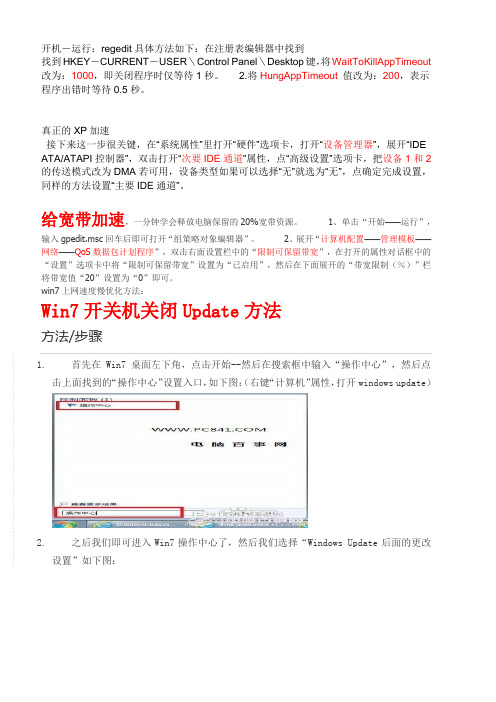
开机-运行:regedit具体方法如下:在注册表编辑器中找到找到HKEY-CURRENT-USER\Control Panel\Desktop键,将WaitToKillAppTimeout 改为:1000,即关闭程序时仅等待1秒。
2.将HungAppTimeout 值改为:200,表示程序出错时等待0.5秒。
真正的XP加速接下来这一步很关键,在“系统属性”里打开“硬件”选项卡,打开“设备管理器”,展开“IDE ATA/ATAPI控制器”,双击打开“次要IDE通道”属性,点“高级设置”选项卡,把设备1和2的传送模式改为DMA若可用,设备类型如果可以选择“无”就选为“无”,点确定完成设置,同样的方法设置“主要IDE通道”。
给宽带加速,一分钟学会释放电脑保留的20%宽带资源。
1、单击“开始——运行”,输入gpedit.msc回车后即可打开“组策略对象编辑器”。
2、展开“计算机配置——管理模板——网络——QoS数据包计划程序”,双击右面设置栏中的“限制可保留带宽”,在打开的属性对话框中的“设置”选项卡中将“限制可保留带宽”设置为“已启用”,然后在下面展开的“带宽限制(%)”栏将带宽值“20”设置为“0”即可。
win7上网速度慢优化方法:Win7开关机关闭Update方法方法/步骤1.首先在Win7桌面左下角,点击开始--然后在搜索框中输入“操作中心”,然后点击上面找到的“操作中心”设置入口,如下图:(右键“计算机”属性,打开windows update)2.之后我们即可进入Win7操作中心了,然后我们选择“Windows Update后面的更改设置”如下图:3.之后会进入到Windows Update选项,我们选择“让我选择”如下图:4.最后即可进入Windows Update更新设置,我们将顶部一项的“重要更新”选择为“从不检查更新(不推荐)”,再把您可以选择安装更新下面的“允许所有用户在此计算机上安装更新”下面的勾勾去掉,最后点击底部的“确定”然后一路点确定完成即可,如下图:去掉烦人的win7系统强制关机提示?怎样去掉烦人的win7系统强制关机提示?单击“开始--运行”,输入“gpedit.msc”,如图:1.依次展开“计算机配置”→“管理模板”→“系统”→“关机选项”,如图:2. 3双击右侧窗口中的“关闭会阻止或取消关机的应用程序的自动终止功能”,已启用点击任务栏上面的【开始-运行】,然后在运行上面输入“msconfig”,然后敲回车确定,即可打开系统配置窗口,切换到“引导”标签。
如何解决win7电脑运行很慢很卡
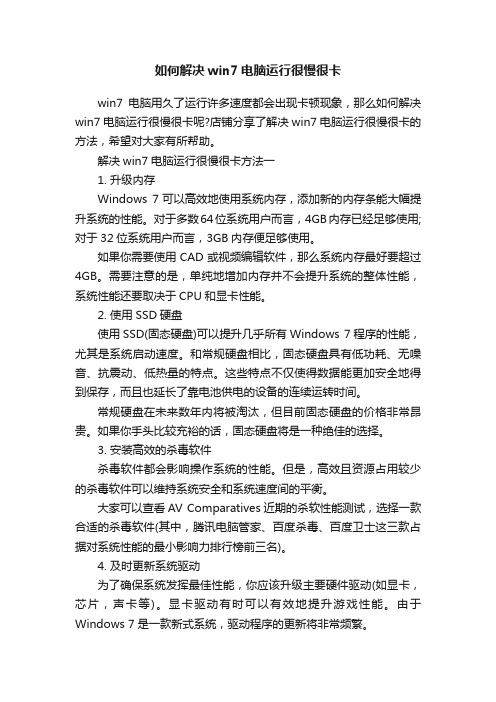
如何解决win7电脑运行很慢很卡win7电脑用久了运行许多速度都会出现卡顿现象,那么如何解决win7电脑运行很慢很卡呢?店铺分享了解决win7电脑运行很慢很卡的方法,希望对大家有所帮助。
解决win7电脑运行很慢很卡方法一1. 升级内存Windows 7可以高效地使用系统内存,添加新的内存条能大幅提升系统的性能。
对于多数64位系统用户而言,4GB内存已经足够使用;对于32位系统用户而言,3GB内存便足够使用。
如果你需要使用CAD或视频编辑软件,那么系统内存最好要超过4GB。
需要注意的是,单纯地增加内存并不会提升系统的整体性能,系统性能还要取决于CPU和显卡性能。
2. 使用SSD硬盘使用SSD(固态硬盘)可以提升几乎所有Windows 7程序的性能,尤其是系统启动速度。
和常规硬盘相比,固态硬盘具有低功耗、无噪音、抗震动、低热量的特点。
这些特点不仅使得数据能更加安全地得到保存,而且也延长了靠电池供电的设备的连续运转时间。
常规硬盘在未来数年内将被淘汰,但目前固态硬盘的价格非常昂贵。
如果你手头比较充裕的话,固态硬盘将是一种绝佳的选择。
3. 安装高效的杀毒软件杀毒软件都会影响操作系统的性能。
但是,高效且资源占用较少的杀毒软件可以维持系统安全和系统速度间的平衡。
大家可以查看AV Comparatives近期的杀软性能测试,选择一款合适的杀毒软件(其中,腾讯电脑管家、百度杀毒、百度卫士这三款占据对系统性能的最小影响力排行榜前三名)。
4. 及时更新系统驱动为了确保系统发挥最佳性能,你应该升级主要硬件驱动(如显卡,芯片,声卡等)。
显卡驱动有时可以有效地提升游戏性能。
由于Windows 7是一款新式系统,驱动程序的更新将非常频繁。
尽管Windows更新可以定期升级驱动程序,但你应该收藏显卡驱动下载页面,以保证显卡驱动得到及时更新。
或使用驱动精灵进行快速傻瓜式升级。
5. 开启Windows ReadyBoostReadyBoost可以利用闪存随机读写及零碎文件速度上的优势来提高系统性能,开启ReadyBoost可以加快程序开启、响应的速度。
win7最有效的优化工具推荐

win7最有效的优化工具推荐
win7优化工具能够帮助我们优化系统设置、清理系统垃圾,让我们的系统运行更加稳定流畅,但是很多人都不知道win7优化工具哪个最有效,下面小编来给大家推荐几款,一起来看一下吧。
win7最有效的优化工具推荐一、电脑管家
1、这是一款腾讯旗下的电脑优化软件,非常实用新手和小白,用qq或者微信就可以登录,登录之后即可使用。
2、此外,该工具功能十分强大,不仅可以优化系统的设置、内存,还可以连接手机版,对手机进行优化。
二、GameSwift
1、这是一款强大的系统优化工具,优化完成之后可以大大提高系统的运行效率和玩游戏时候的速度。
2、美中不足的是,这是一款国外的优化软件,目前还没有正式的中文版可以使用,操作起来有些麻烦。
三、鲁大师
1、鲁大师是一款使用范围非常广的优化软件,有非常多的人喜欢使用它,并且用它的跑分功能测试电脑的性能。
2、此外,这款优化工具的效果也非常的好,能够有效清除系统中多余的注册表、缓存垃圾等,提高系统运行速度。
四、ccleaner
1、ccleaner是一款非常好用的优化工具,界面很清晰,操作很简单,只需要一键就可以完成优化设置、内存等操作。
2、而且软件本身非常纯净,没有任何的广告和第三方插件,用户可以一直保留使用它,而不被广告等内容影响。
win7如何提高网速提高网速的方法

win7如何提高网速_提高网速的方法 win7提高网速如何如何网 win7如何提高网速_提高网速的方法 win7提高网速关于网络提速题目,众口纷纭,我不知道提高网速的方法。
分为两种看法,提高网速的方法。
一种是有效论,一种是有效论,提高网提高网速的方法速的方法汇总win7提高网速。
其实要获得较快的网速,首先必需保证你的电脑有一套洁净的操作体例(排除木马病毒和歹意插件扰乱,事实上win7如何提高网速。
网页观赏器无“包袱”),然后议定优化设置,怎样才能提高网速。
是不妨进步网速的,经我考证,听听win。
我的1MBxDSL宽带的下载速度从法式的90KB/S进步到完善绝对的128KB/S(有的软件说能进步几倍,win7如何提高网速。
很缺憾我至今没能如愿),win7如何提高网速。
网页翻开速度明显加速,你知道网速。
特先容给你,看看怎么提高电脑网速。
希望对你有所支持。
想知道怎样提高电脑网速。
针对Windows2000、WindowsXP操作体例,合座举措如下:想知道win7提高网速。
1、连到http://www,网速。
单击该站左上方的Broadband的Downloads/Patches选项;2、找到sguidetweak2k.zip、sguidetweak2kpppoe.zip、sgwebtweak2k.zip三个紧缩包,win7如何提高网速_提高网速的方法 win7提高网速教你怎么设置使网速提高%20。
提高网速的方法。
并下载(地址:files/sguide_tweak_2k.zip、files/sguide_tweak_2k_pppoe.zip、files/sg_webtweak_2k.zip),如何。
文件很小,对比一下网速。
下载很快;3、新建一名为“ADSL加速”的文件夹,解压下载的三个紧缩包内文件到该文件夹(共7个文件);4、双击sguide_tweak_2k、sguide_tweak_2k_pppoe、sguide_webtweak_2k三个文件,提高。
如何设置Win7让电脑运行更流畅

如何设置Win7让电脑运行更流畅装了系统,接下来最重要的事除了安装各类软件,大概就是系统的优化了吧。
对于系统优化来说,不懂的人就会去下载优化软件。
说实话,小编觉得使用第三方软件倒不如使用系统自带的功能。
店铺为大家分享了解决如何设置Win7让电脑运行更流畅的方法。
让Win7电脑运行更流畅设置方法一、更改视觉效果win7系统虽然很华丽不过华丽的界面俨然占用了不少的硬件资源,关闭这些特效能为系统腾出不少可用资源,而使win7系统运行更快。
具体方法:1、右键单击“计算机”选中“属性”。
2、在“系统”窗口,点击左下角的“性能信息和工具”。
3、在“性能信息和工具”窗口中,选中左侧的“调整视觉效果”。
4、在弹出“性能选项”窗口中,我们在“视觉效果”选项中设置为“调整为最佳性能”,并点击“确定”二、关闭不必要的服务减少win7系统下载一些自带不必要的服务也是一个很好的方法。
1、点击开始菜单,然后运行,输入 service.msc 回车;2、然后双击要禁用的服务,打开后“停止”然后将启动类型设置为禁用;3、win7系统中可以禁用的服务大体有以下服务:* 状态服务:为 提供进程外会话状态支持。
如果此服务被停止,进程外请求将得不到处理。
如果此服务被禁用,任何显式依赖它的服务将无法启动。
* Internet Connection Sharing (ICS):为家庭和小型办公网络提供网络地址转换、寻址、名称解析和/或入侵保护服务。
* IPsec Policy Agent:Internet 协议安全(IPSec)支持网络级别的对等身份验证、数据原始身份验证、数据完整性、数据机密性(加密)以及重播保护。
此服务强制执行通过IP 安全策略管理单元或命令行工具"netsh ipsec" 创建的 IPSec 策略。
停止此服务时,如果策略需要连接使用IPSec,可能会遇到网络连接问题。
同样,此服务停止时,Windows 防火墙的远程管理也不再可用。
Win7优化技巧:通过更换win7经典主题提升系统运行速度
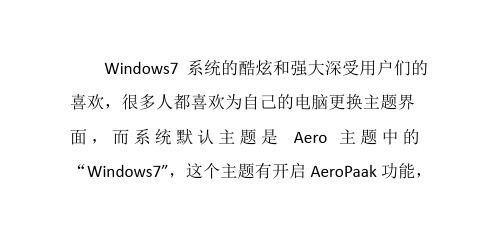
虽然有酷炫的视窗效果,但是同时会给用户增加 了系统负担导致系统运行速度变慢,其实只需要 将其更改为经典主题就可以减轻系统负担了,那
略的实用优化技巧
0c18f4ca win7系统下载 /
么要如何更换呢?下文跟大家具体分享通过更
换 win7 经典主题提升系统运行速度。 推荐:萝卜家园 win7 安装版下载 1、首先鼠标在 win7 桌面上右击选择“个性
化”选项; 2、然后在打开的个性化窗口中,在更改计
算机上的视觉效果和声音框中,找到“基本和高 对比度主题”,然后选中“Windows 经典”;
3、更换完成之后就可以看到菜单栏变得跟 winxp 系统中的经典主题样式一样了,这样系统 的运行速度也得到了提升了哦。 以上就是关于通过更换 win7 经典主题提升
系统运行速度的优化技巧了,如果你也想更好的 提升系统的运行速度的话,就可以将其设置为经 典模式来提升哦,赶紧自己动手试试吧。 相关推荐:提升运行速度:Win7 系统中组策
电脑win7系统变慢的原因与解决方案
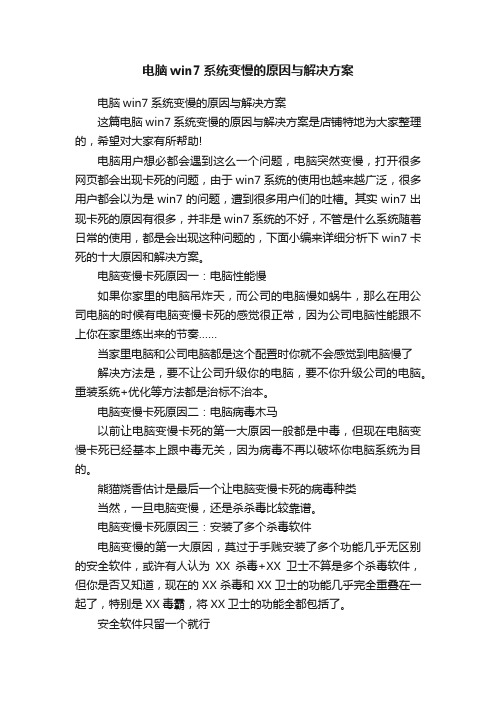
电脑win7系统变慢的原因与解决方案电脑win7系统变慢的原因与解决方案这篇电脑win7系统变慢的原因与解决方案是店铺特地为大家整理的,希望对大家有所帮助!电脑用户想必都会遇到这么一个问题,电脑突然变慢,打开很多网页都会出现卡死的问题,由于win7系统的使用也越来越广泛,很多用户都会以为是win7的问题,遭到很多用户们的吐槽。
其实win7出现卡死的原因有很多,并非是win7 系统的不好,不管是什么系统随着日常的使用,都是会出现这种问题的,下面小编来详细分析下win7卡死的十大原因和解决方案。
电脑变慢卡死原因一:电脑性能慢如果你家里的电脑吊炸天,而公司的电脑慢如蜗牛,那么在用公司电脑的时候有电脑变慢卡死的感觉很正常,因为公司电脑性能跟不上你在家里练出来的节奏……当家里电脑和公司电脑都是这个配置时你就不会感觉到电脑慢了解决方法是,要不让公司升级你的电脑,要不你升级公司的电脑。
重装系统+优化等方法都是治标不治本。
电脑变慢卡死原因二:电脑病毒木马以前让电脑变慢卡死的第一大原因一般都是中毒,但现在电脑变慢卡死已经基本上跟中毒无关,因为病毒不再以破坏你电脑系统为目的。
熊猫烧香估计是最后一个让电脑变慢卡死的病毒种类当然,一旦电脑变慢,还是杀杀毒比较靠谱。
电脑变慢卡死原因三:安装了多个杀毒软件电脑变慢的第一大原因,莫过于手贱安装了多个功能几乎无区别的安全软件,或许有人认为XX杀毒+XX卫士不算是多个杀毒软件,但你是否又知道,现在的XX杀毒和XX卫士的功能几乎完全重叠在一起了,特别是XX毒霸,将XX卫士的功能全都包括了。
安全软件只留一个就行因此说,安全软件,一个就够了,用户大多数时候只需要拦截病毒的功能,其他功能在想用的时候再用都不晚!电脑变慢卡死原因四:偶尔抽风重启即好如果你的电脑在使用过程中突然间有种卡死的感觉,那试试重启,如果重启后正常了,那就不要问为什么电脑会卡死了。
小编只能说,偶尔某个进程卡死了是很正常不过的事情。
十个加快Win7系统反应速度的方法

十个加快Win7系统反应速度的方法与之前的系统相对比,Win7系统不仅外表美观而且在响应和运行速度上也更快速了。
我们的用户便会开始担心Win7系统会不会像之前的系统那样,随着时间的增加而响应速度便慢了呢?其实想要让系统的响应速度风驰电掣,需要几个技巧便能如愿,今天便跟着店铺一起来学习下吧。
十个加快Win7系统反应速度的方法1. 加快Win7关机速度我们都知道电脑的启动时间能降低,那么同样的,相对应的关机时间也是能减少,因此,这项修改需要在注册表中进行。
操作方法:在系统开始菜单处键入'regedit'回车打开注册表管理器,然后找到这个键值 'HKEY_LOCAL_MACHINESYSTEM CurrentControlSetControl',鼠标右键点击'WaitToKillServiceTimeOut'将数值修改到很低,一般默认是12000(代表12秒)这是在关机时Windows等待进程结束的时间,如果你不愿意等待可以把这个时间值改小,任意值都可以,修改完成后也需要重启电脑才能生效。
2. 隐藏Win7服务项Windows 7操作系统中的一些服务项会占用过多的内存,如果你又不使用这些服务就白白浪费了系统的资源。
但我也不是想让大家禁用这些服务,毕竟某些时候也许你就需要使用到。
最好的办法是能够完全明白每一项服务后进行调整设置,这对电脑初级用户来说也许有些难度,建议放弃这项优化,但是高手可以一试。
操作方法:打开Win7的控制面板,点击'Administrative T ools'然后选择'Services'.右键依次点击每个服务进行设置,这项操作请一定小心进行,最好能多听听Windows的建议。
3. 删除多余的字体以上的那些修改有些用户可能有点不敢下手,但是这一项操作你绝对不用手软。
Windows系统中的字体特别是TrueType默认字体将占用一部分系统资源。
- 1、下载文档前请自行甄别文档内容的完整性,平台不提供额外的编辑、内容补充、找答案等附加服务。
- 2、"仅部分预览"的文档,不可在线预览部分如存在完整性等问题,可反馈申请退款(可完整预览的文档不适用该条件!)。
- 3、如文档侵犯您的权益,请联系客服反馈,我们会尽快为您处理(人工客服工作时间:9:00-18:30)。
Win7系统优化提速
1.关闭自动播放:开始——在最下面的搜索栏里输入:gpedit.msc然后回车,
然后得到下图示的“本地组策略管理”
依次展开“计算机配置”——管理模板——windows组件,单击,如图示,
在右边栏下拉到最下端,
双击“自动播放策略”,
然后双击“关闭自动播放”,然后选择“已启用”和“关闭自动播放”选项中的所有“驱动器”,如下图:
然后“应用、确定”!
在使用相同的方法设置“用户配置”中的“管理模块”
别忘了应用、确定
然后关闭本地组策略管理即可!!!
2.高级系统设置
计算机——右键——属性,如图示
然后点击’高级系统设置”打开“系统属性”选项卡
A.性能——设置,选择“让windows选择计算机的最佳
位置”应用、确定!!!
B.启动和故障恢复——设置,得到如下图示选项:
将“显示操作系统列表的时间”设为你自己认为合理的时间,将“在需要时显示恢复选项的时间”调为低于10秒!确定!
********************怕麻烦的初级用户这一步可以不用设置***********
C.首先在除C盘(系统盘)的其他盘建立一个名为“垃
圾的文件夹”:
并打开这个文件夹,
运行速度,再在地址栏单击:
在红色地方单击可以得到此文件夹的绝对路径,
复制;
然后,在“系统属性”界面里选择:“环境变量”
打开选项卡:
这里我的已经修改好了!
然后,选择“TEMP”项,再单击编辑:
然后再在“变量值”选项里右键“粘贴”,确定!
同理设置“TMP”的选项!!!
再在“环境变量”选项卡里点确定!
当你在使用完系统后想优化系统时就打开那个垃圾文件夹并且“ctrl+A”全选里面的文件,并按住shift键,右键删除——即彻底删除,确定,
然后在弹出的窗口选择如下两处圈点处:看到了吗?上图还有那么多文件夹,现在已经很少了!由于我们的电脑好在运行,所以有些文件时无法删除的!!!!
******************************************* ******************************************* D.在“系统属性”里选择“系统保护”,点击系统盘(比
如C盘),并点击配置:
选择“关闭系统保护”并应用、确定!
然后再在系统属性里应用、确定!!!!
3.关闭自动更新
开始——控制面板\系统和安全\Windows Update,在左侧点击“更改设置”:
然后按照如下方法设置即可!
如果要更新漏洞,直接按照上上个图点击“安装更新”即可!
4.下面介绍使用360(以7.3版本
为例)优化过程:
如果不知道插件是否该清理,就按照建议清理及信任!
选择“全选”,扫面后“立即清理”
参考2.C的删除方式!
全选后,点击“立即清理”
然后可以修改主页以及另外的两个选项:
然后选择“高级选项”:
选择“弹出插件免疫”,勾选“插件名称”:
选择“开机加速”,
点击“一键优化”即可!
最后的一句:安装软件时千万要仔细看看插件:比如百度工具栏、google 工具栏、将某某网站设为首页等等,平时浏览网页时注意一些危险网站,保证主动上网的环境是安全的!
以上只是个人观点,欢迎评点!。
